USB无线网卡如何设置成无线路由器(用无线网卡设置无线路由器怎么设置)
一、USB无线网卡如何设置成无线路由器
USB无线网卡设置成无线路由器步骤
1、 将无线网卡插在电脑上,电脑上一般情况下会弹出一个“硬件安装向导”,点“下一步”,然后选择“从列表或指定位置安装”,点下一步,如果你的驱动在光盘上,选中“搜索可移动媒体”,如果在电脑的硬盘里,选对“在搜索中包括这个位置”,选对后面的“浏览”,选择驱动程序所在硬盘的地址,然后点击“下一步”,安装向导会自动搜索驱动,如果搜索到驱动,会有提示,点击完成就行。2、如果将网卡插在电脑上没有反应,右键单击“我的电脑”,选择“管理”,在“计算机管理”对话框中,在左边选择“设备管理器”,然后在左边查看,有没有设备前面有一个叹号,或者是红色的叉。
如果有很多,选差其中有“wireless”字样的一项双击。
然后选择“驱动程序”选项。
下面的操作,如第一步。
3、无线网卡驱动好之后,右键单击“网上邻居”,选择“属性”,或者,“开始”-“控制面板”-“网络链接”,会出现“网络链接”的窗口,在“lan或高速internet”,在下面双击“无线网络链接”,会出现“无线网络链接”窗口。
在左边的网络任务中选择“刷新网络列表”,如果有无线信号,在右边的窗口,会出现你无线网卡搜索到的信号,点击下面的“链接”就可以了,如果无线网络加密了,输入你的密钥就可以了!
4、这样USB无线网卡就设置成无线路由器了。
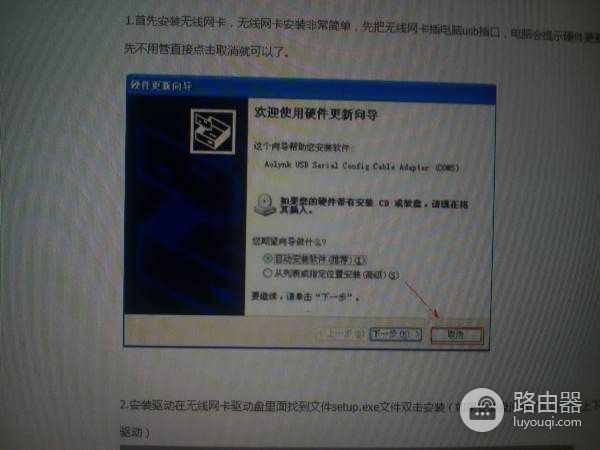
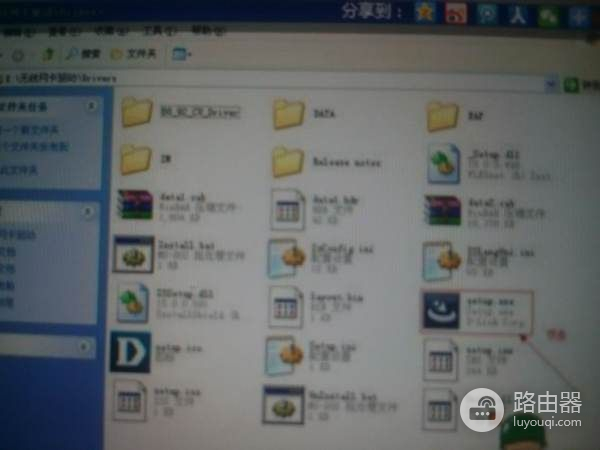
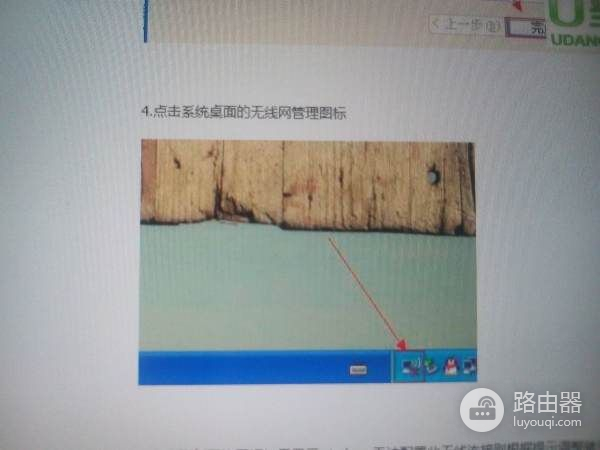
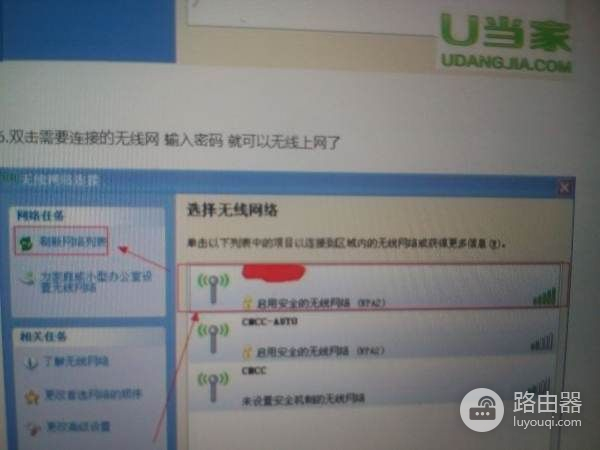
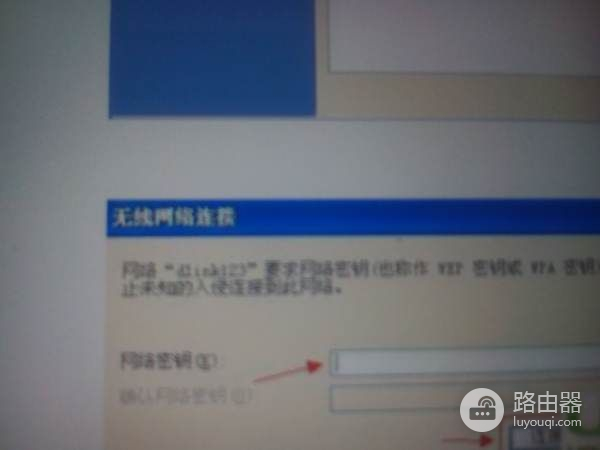
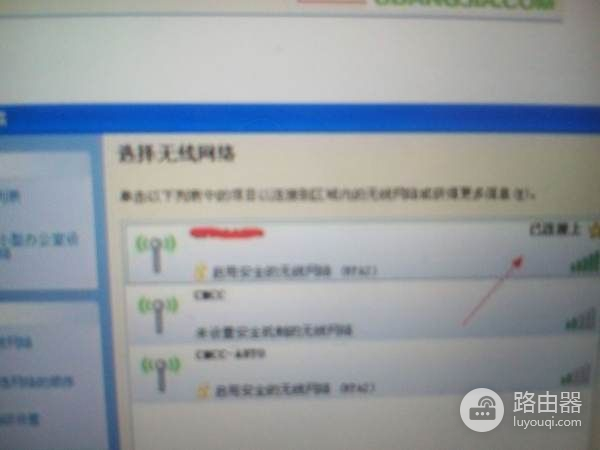
二、用无线网卡设置无线路由器怎么设置
方法如下:
1、打开路由将家里宽带原来插电脑的线直接插路由器的WAN口(看说明书);另找条网线一头插路由LAN口(路由器上有标明),一头插台式电脑;
2、打开你的电脑,打开IE游览器,输入:192.168.1.1 弹出登陆页面,输入账号admin 密码admin888(看说明书或百度)
3、进去后出来设置向导,问你上网的方式,你选择:PPPoE(ADSL虚拟拨号)下一步
4、输入宽带账号和密码(不知道就打宽带客服);下一步,
5、问你是否开启无线网络,选择开启;安全选项,你就选个:WPA-PSK/WPA2-PSK ,输入密钥,其它都自动,你若懂就看说明书。
保存重启路由,
6、此时台式机已经能有线上网了,再打开桌面右小角的无线网卡上右键查看可用的无线网络,现你家的路由器广播信号,双击连接,输入密钥搞定。
有线和无线就都能上网了。
设置路由器成功后,原来电脑桌面的宽带拨号不要去点击了,直接打开IE可以访问网络。
三、无线网卡怎么当作路由器
无线网卡不能当路由器使用。
一般的网卡有三种模式:一:站点(私有),二:站点(公共),三:接入点(AP)。
你要说的是桥接模式(AP)吧?就是一个无线交换机。
在无线连接状态窗口,上面有菜单,模式。
有的无线网卡叫法可能不一样。
找找看吧。
把USB网卡装插电脑上,安装上驱动,把模式设置成AP(按上面说的一般会支持的),用它转发无线路由器的信号,前提是你的无线信号是路由器分配的,可以自动获取IP地址,然后电脑带的网卡和手动,再接收这个信号上网。
不能当路由器使用,只能当AP。














